- Считываем QR-код с фотографии или скриншота в телефоне.
- Как считать QR-код со скриншота на iPhone
- Первый способ
- Второй способ
- Как считать QR-код со скриншота на Android
- Как сканировать QR-коды со скриншота или фото с помощью веб-сайта на любом устройстве
- Просто перетащите QR сканер с файлом и сбросьте или выберите файл
- QR-код ридер с камерой онлайн
- Как считать QR-код с экрана своего смартфона на Android и iOS
- Как считать QR-код на экране Android-смартфона
- Через «Google Фото»
- Через предустановленные приложения
- Через сторонние приложения
- Как считать QR-код на экране iPhone
- Через «Фото»
- Как сгенерировать QR‑код
- Как сгенерировать QR‑код онлайн
- Как сгенерировать QR‑код на смартфоне
- Как считать QR‑код
- Как считать QR‑код на смартфоне
- Как считать QR‑код на компьютере
Считываем QR-код с фотографии или скриншота в телефоне.

QR-кодами сегодня никого не удивишь. Они прочно вошли в нашу жизнь и используются для многих вещей, начиная от открытия меню ресторана до совершения платежей. Принцип прост: наводим камеру на QR-код, и наш телефон автоматически откроет соответствующую страницу, закодированную в коде. Но что делать, когда мы получаем QR-код в сообщении? Например, в виде фото или снимка экрана?
Мы в 1Gai.Ru разобрались, что в этом случае делать, и нашли способы быстро считать полученные коды.
Несмотря на то что в iPhone напрямую интегрирована возможность сканирования QR-кодов в приложение «Камера», у смартфонов (и планшетов) Apple нет возможности сканировать QR-коды со снимка экрана или фотографий. В таком случае на помощь приходят сторонние приложения и веб-сайты.
Как считать QR-код со скриншота на iPhone

Один из удобных и надежных способов сканировать QR-коды со скриншотов на iPhone — это использовать приложение Google (которое включает функцию Google Объектив). Есть два способа сделать это: вы можете использовать сканер Google Объектив или основной функционал приложения «Фото» на вашем iPhone прямо во время просмотра фотографии или скриншота.
Первый способ
Сначала откройте приложение Google и коснитесь значка камеры в строке поиска, чтобы открыть интерфейс Google Объектив. Коснитесь значка «Фотографии» и выберите изображение из списка. Мгновенно приложение Google отсканирует QR-код, и вы сразу же увидите результат.
Второй способ
Иногда использование фотогалереи iPhone или iPad может быть быстрей для считывания QR-кода прямо с экрана телефона. Когда вы уже просматриваете фотографию QR-кода или снимок экрана, сохраненного на ваше устройство (в разделе «Фото»), нажмите кнопку «Поделиться»; на появившимся меню внизу фотографии выберите параметр «Найти через Google Объектив». Во всплывающем окне нажмите кнопку «Посмотреть результаты». Это откроет QR-код в приложении Google. Теперь вы можете посетить веб-сайт или скопировать URL-адрес, если хотите.
Как считать QR-код со скриншота на Android
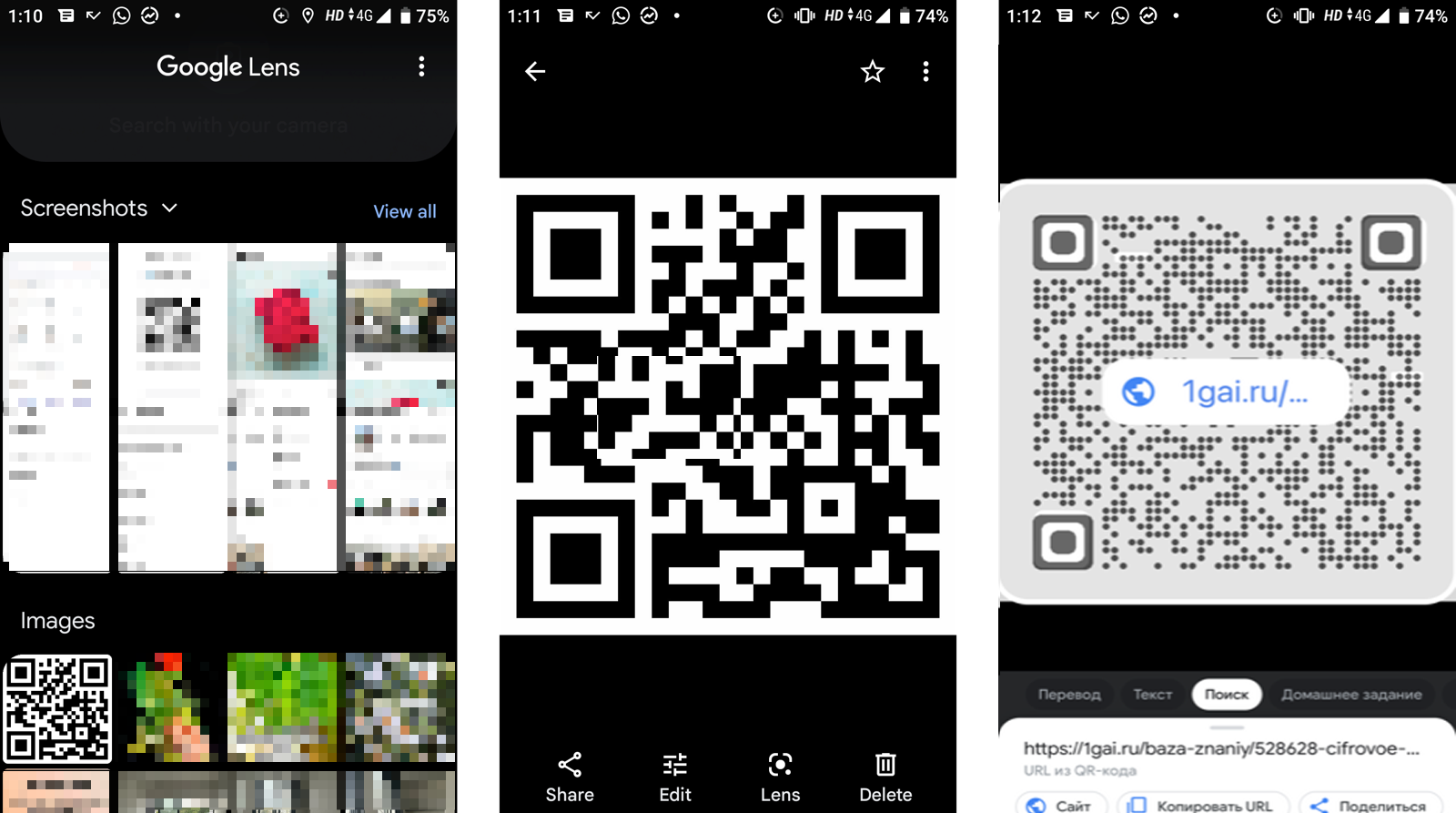
В отличие от iPhone или iPad сканировать QR-коды на Android намного проще, особенно если вы используете приложение Google Объектив для сканирования кодов (которое должно быть предварительно установлено на вашем смартфоне) или если вы используете приложение Google Photos в качестве приложения галереи по умолчанию.
Откройте приложение Google Объектив и найдите изображение QR-кода в разделе «Снимки экрана» или «Фото». Выберите изображение и подождите, пока Объектив отсканирует код. Как только это будет сделано, вы можете нажать кнопку «Веб-сайт», чтобы открыть ссылку.
Вы также можете сделать это прямо из приложения Google Фото. Откройте изображение с QR-кодом в приложении Google Фото и коснитесь кнопки «Объектив». Это отсканирует изображение в приложении Объектив. Вы увидите те же варианты открытия ссылки внизу.
Как сканировать QR-коды со скриншота или фото с помощью веб-сайта на любом устройстве
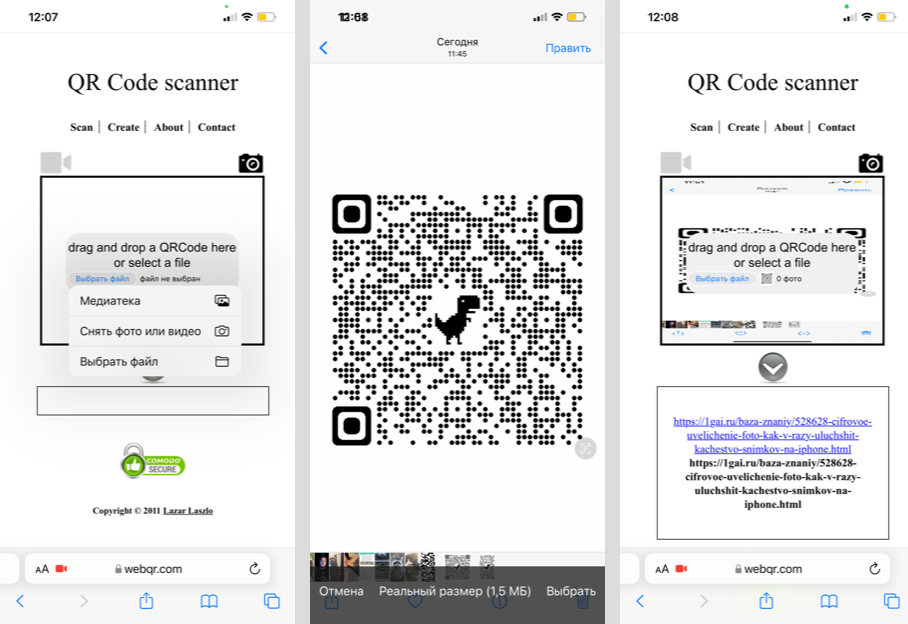
Не хотите использовать приложение Google на iPhone или приложение Объектив на Android? Вы по-прежнему можете считать с любого изображения QR-код с помощью бесплатного веб-сайта, и он работает на любом устройстве, включая Windows и Mac.
Чтобы начать работу, откройте веб-сайт Web QR на своем устройстве и коснитесь значка камеры. (Если веб-сайт запрашивает у вас доступ к камере, вы можете отказать в этом.) Затем нажмите кнопку «Выбрать файл» и выберите изображение из вашей библиотеки фотографий или средства выбора файлов. Теперь веб-сайт отсканирует QR-код, и вы увидите результат в нижней части экрана. Просто коснитесь ссылки, чтобы открыть содержимое в браузере или подключенном приложении.
Просто перетащите QR сканер с файлом и сбросьте или выберите файл
Файл не выбран
QR-код ридер с камерой онлайн
Лучший онлайн QR-код ридер позволяет вам изучать QR-коды в сущности и эффективно внутри вашей программы без
веских причин загружать и вводить QR-код приложение или QR-код программирование. По сути, перейдите в Scan из панели меню в самой вверхней точке этой страницы и после разрешения доступа к вашей камере устройства, вы готовы проверить QR-код с использованием вашего компьютера или мобильного телефона
Вы можете использовать наш
генератор QR-кода для создания одного для вас Создать QR-код
Вы можете задать себе этот вопрос. Ну, теперь мы используем QR-коды в товарах, рекламе даже в мобильном приложении, крупные
компании, как Amazon, используют QR-коды в своих продуктах, а также iPhone использует его. Вы можете найти QR-коды во всех вещах нашей жизни. Таким образом, QR-код — безопасная технология, так как она дает вам нужную информацию о продукте, который вы отсканировали. Вы можете убедиться, прочитав политику конфиденциальности и защиты QR-кодов.
Вы можете легко установить свой личный QR-код.
— Для iPhone или iPad вы должны попробовать следующее; сначала вы должны открыть камеру и с выбранным продуктом, которого вы хотите сканировать и Сделайте снимок QR-кода, убедитесь, что QR-код в середине экрана, затем камера его снимет, потребуется некоторое время, чтобы отсканировать QR-код, а затем
нажмите Safari браузер, чтобы увидеть информацию о нем. — Для Android «особенно Samsung» следуйте это; откройте веб камеры и выберите «Bixby vision» Если это в первый раз используйте следующим образом, ваш телефон будет нуждаться в разрешении на снимок, сделайте снимок вашего QR-кода, чтобы вы смогли легко сканировать его Если ваш телефон не
имеет «Bixby vision», то затем используйте Samsung Интернет нажав на З точки, вы можете найти его в правой части экрана, после выберите настройки и перейдите в раздел полезных свойств и используйте бесплатный QR-ридер с открытой камерой, QR-код будет сканироваться и даст вам информацию, которую вы хотите.
— Вы можете сканировать иконку QR-кода с изображений с помощью нашего онлайн
сканера QR-кода. — Вы можете использовать это легко — Вы заметите, что он загружается быстро — Ваши данные будут защищены конфиденциальным образом — Вы обнаружите, что наша статья соответствует современным технологиям. — Здесь вы можете легко найти все, что связано с технологией QR-кода. — Вы можете бесплатно
пользоваться нашим вебсайтом. — Вы можете сгенерировать значок QR-кода, используя наш бесплатный генератор. — Используя наш сайт, нам потребуется всего несколько минут, чтобы просканировать QR-код веб-камерой. — Вы можете получить всю информацию о продукте, которого вы сканировали на экране после отсканирования. — Вы
найдете что-то новое о технологии QR-кода, и как сканировать его наиболее простым способом. — Наши статьи рассматриваются экспертами и специалистами в области новых технологий, особенно в области QR-кодов.
Газета Sun-Times объявила, что вы
можете купить что угодно из биткойнов, используя QR-код, и газета сказала, что они опубликуют одобренное изображение QR-код, что клиенты всегда будут использовать для покупки чего угодно или принять какие-либо финансовые меры из биткоинов. Биткойн использовал QR-коды впервые в церемонии для двух певцов, так что люди могут купить
билеты сканированием QR-кода это легкий способ, когда QR-код сканирует вы получите всю информацию о партии время и место. Рекламные эксперты показали, что этот метод будет одобрен в основном во всех бумажных распечатках в будущем, особенно с распространением смартфонов. Используемый в биткоине QR-код привлечет много клиентов
использовать этот простой способ, для сканирования QR-кода биткойна вы можете использовать наш веб-сканер, он будет сканировать его быстро и эффективно.
Google позволяет пользователям Android10 много новых функций, чтобы облегчить им жизнь.
Одной из новых возможностей является использование QR-кода для быстрого обмена паролем Wi-Fi. Эта функция облегчает обмен и вход
данных в вашей домашней сети с кем угодно, сканируя QR-код. Эта функция основана на «легком подключении WiFi «. Такой способ снижает сложность и улучшает опыт пользователей, обеспечивая при этом самые высокие стандарты безопасности в то же время, используя технологию QR-кода. Я расскажу вам, как сканировать WiFi QR-код с Android телефонов, но сначала вы должны убедиться, что ваш телефон Android 10,затем перейдите к настройкам и выберите Сеть и Интернет, выберите WiFi, затем нажмите на значок передачи, появится список, нажмите «Поделиться», для создания собственного QR-кода потребуется ваш PIN-код, выполнив эти
действия, вы сможете поделиться WiFi сетями без использования пароля.
Не забудьте, что если вы хотите сгенерировать свой QR-код бесплатно, вы можете использовать также наш сайт.
Зная, что является QR-кодом, мы можем легко использовать его. QR-коды обычно считываются с помощью приложения-сканеров или камеры на смартфонах, которые
затем используются в специальном програмировании для декодирования шаблона, есть также несколько генераторов, используемых для создания QR-кода в качестве программы или инструментов в интернете, это означает, что QR-код нуждается в двух основных технологиях, первая техника — генерировать QR-код, как я уже говорил, вы можете
сделать эту технику, используя наш сайт бесплатно. Генерируя QR-код вы сможете выполнять множество автоматических мер, таких как «вызов номера, перенаправление заголовки URL или отправка коротких сообщений, а также предоставлять простую и быстрая информация для клиентов, они могут программировать QR-код для продолжения или
выполнения различных задач, таких как просмотр транспортного графика или оплата онлайн.. и т.д.. Вторая техника — знать, как правильно использовать его, просто продолжайте читать и вы получите всю информацию, которую вы хотите знать о QR-код пк, сканирование иконки QR-кода.
Легко сканировать QR-коды с изображений на iPhone, или iPad или на любой другой телефон, вы должны
понимать, что вы должны сделать это правильно. Ты можешь использовать камеру Чтобы сканировать QR-код, но я расскажу вам, как сканировать QR-код с изображений. Есть много способов, которые помогут вам просканировать QR-код простым способом, сканировать QR-код простым способом- просто следовать шагам, которые я вам расскажу и вы
поймете, что вы отсканировали ваш QR-код довольно легко и правильно. Я дам вам информацию о пяти приложениях, которые можно использовать для простого сканирования QR-кода, просто следуйте описанным ниже шагам, и вы правильно отсканируете значок QR-кода.
Многие люди не любят загружать приложение на свои телефоны, может быть, у них нет места на телефоне или потому что какое-то приложение
не работает бесплатно или они могут работать медленно из-за рекламы Теперь нет необходимости использовать любое приложение для сканирования вашего QR-кода, вы можете использовать наш онлайн QR-код сканер-приложение для онлайн сканирования любого типа QR-кода. — Первостепенная важность использования QR-кодов заключается в том,
чтобы знать, является ли данный продукт оригинальным или не знает много информации о продукте, сканируя его. Вы также можете использовать QR-код для оплаты денег. Многие страны, такие как Египет, начинают использовать его для оплаты, это считается безопасным способом заплатить сейчас все, что вам нужно сделать, это
просканировать QR-код и прогресс будет достигнут.
1: Просто загрузите QR-код файла с изображением 2: Если вы используете мобильный телефон, сделайте снимок и используйте его в нашем онлайн приложении — QR-код ридер бесплатно 3: После загрузки файла вы увидите результат в поле
Как считать QR-код с экрана своего смартфона на Android и iOS
Это можно сделать даже без сторонних приложений.

Отсканировать QR-код на экране компьютера камерой смартфона несложно, однако что делать, если вы видите код именно на смартфоне, и считать его другим устройством не можете? Решений тут несколько, и они довольно простые, хотя знают о них не все.
Как считать QR-код на экране Android-смартфона
Сначала вам потребуется сохранить QR-код на смартфоне в формате изображения. К примеру, вы можете просто сделать скриншот экрана с ним. На Android это обычно делается одновременным нажатием клавиш питания и понижения громкости. Далее картинку можно сканировать.
Через «Google Фото»
Если вы пользуетесь «Google Фото», то достаточно открыть изображение с кодом и нажать «Объектив».

Поверх картинки появится ссылка, которая и была зашифрована. Нажатием по ней можно перейти.
Через предустановленные приложения
На многих смартфонах есть предустановленное приложение для считывания QR- и штрих-кодов. К примеру, на Xiaomi и Poco оно называется «Сканер».

Приложение может считывать как через камеру, так и с изображения, сохранённого на устройстве — просто выберите картинку из памяти, нажав на иконку галереи.
Через сторонние приложения
Идентичным образом работают многие сторонние сканеры, которые можно установить из «Play Маркета». Пример ниже.
appbox fallback https://play.google.com/store/apps/details?id=com.teacapps.barcodescanner&hl=ru&gl=ru
Как считать QR-код на экране iPhone
На устройствах Apple принцип такой же: сначала нужно сохранить QR-код. Скриншот можно сделать несколькими способами:
- на iPhone c Face ID одновременно нажмите боковую клавишу и кнопку увеличения громкости;
- на iPhone с Touch ID — кнопку «Домой» и боковую клавишу.
Далее код можно считать двумя способами.
Через «Фото»
Стандартное приложение «Фото» позволяет считать QR-код с изображения, если в настройках iPhone включена функция «Сканер текста». Она находится в разделе «Язык и регион».

После её активации на картинке с кодом в приложении «Фото» появится иконка считывания. Нажмите на неё, и сможете перейти по ссылке в Safari.

Здесь же отметим, что значок считывания иногда появляется и без сохранения кода на устройство, например, при его открытии в чате мессенджера — это ещё удобнее.
Как и в случае с Android, в магазине приложений App Store можно найти немало сторонних сканеров, умеющих работать с изображениями. В них достаточно выбрать картинку с кодом из памяти гаджета и нажать на ссылку.
Вам понадобится смартфон, компьютер или любое другое устройство с подключением к интернету.

QR‑коды встречаются повсюду: на билетах, вывесках, визитках, одежде, в интернете. Мы привыкли пользоваться ими и даже не задумываемся об их сущности. Подобно штрихкодам, они являются оптическими метками, которые содержат текстовую информацию, вмещая до 7 000 цифр или около 4 000 букв и спецсимволов.
Данные внутри QR‑кодов зашифрованы определённым образом и считываются, а затем декодируются с помощью специального ПО. Соответствующая функция сейчас есть в любом смартфоне из коробки. Также она может быть добавлена путём установки приложения.
Как сгенерировать QR‑код
Для того чтобы зашифровать информацию внутри QR‑кода, понадобится специальный генератор в виде онлайн‑сервиса или приложения. Первый вариант удобнее использовать на компьютере, второй, соответственно, на смартфоне. Вот как это делается.
Как сгенерировать QR‑код онлайн
Рассмотрим процесс на примере популярного сервиса QRCode Monkey, который примечателен большим количеством настроек и дополнительными функциями вроде добавления своей картинки или логотипа к коду.
Перейдите по ссылке и введите нужный URL в поле Enter content.
Если хотите, измените цвета QR‑кода в разделе Set colors.
В меню Add logo image загрузите свою картинку или выберите один из логотипов соцсетей.
Переключитесь на раздел Customize design и выберите вид QR‑кода.
Также можно воспользоваться одним из следующих сервисов:
- Qrrd — простой генератор без лишних заморочек.
- Goqr — сервис с поддержкой различных форматов данных и встраиванием на сайт.
- Qr‑code‑generator — инструмент для создания динамических кодов, которые можно изменять в любое время, с выбором форматов, оформлением и встраиванием.
Как сгенерировать QR‑код на смартфоне
Попробуем создать код с помощью QR Code для iOS. В других приложениях, в том числе и для Android, процедура мало чем отличается и выполняется таким же образом.
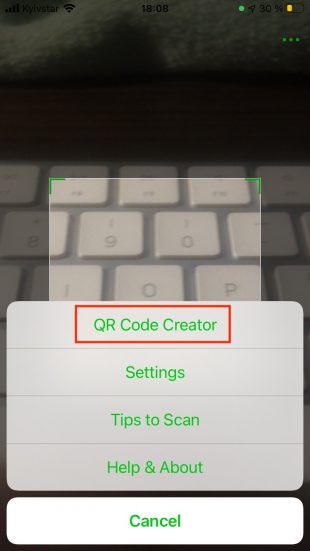
Установите утилиту и откройте меню. Выберите пункт QR Code Creator.
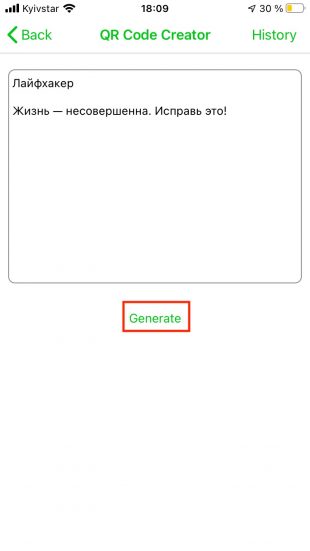
Введите свой текст или ссылку и нажмите Generate.
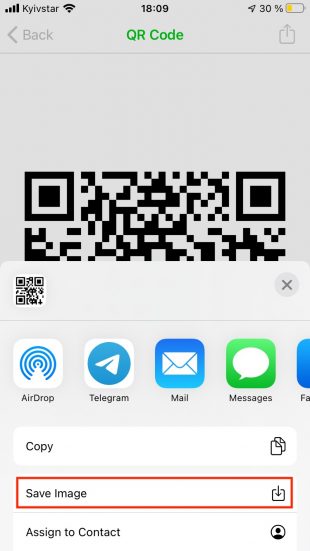
Коснитесь иконки «Поделиться» и выберите Save Image для сохранения QR‑кода в галерею.
appbox fallback https://play.google.com/store/apps/details?id=com.jamitool.qrcode&hl=ru&gl=ru
Как считать QR‑код
Распознать сгенерированный код гораздо проще. На смартфоне это можно сделать через стандартную камеру или одно из многочисленных мобильных приложений. На компьютере удобнее всего воспользоваться онлайн‑сервисом, считав код через веб‑камеру или загрузив его изображение.
Как считать QR‑код на смартфоне
iPhone умеет распознавать коды начиная с iOS 11, на Android‑устройствах аналогичная функция доступна с Android 9.0. Учитывая это, проще всего считывать QR‑коды обычной камерой, не прибегая к помощи сторонних приложений. Хотя при необходимости можно использовать и их.
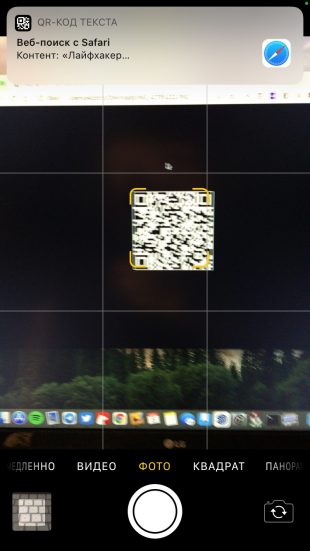
Для распознавания нужно лишь включить камеру и навести объектив на QR‑код. После этого нажать на всплывающее уведомление, и контент откроется в соответствующем приложении: ссылка — в браузере, контакт — в адресной книге и так далее.
Как считать QR‑код на компьютере
На ПК расшифровать код можно всего в пару кликов без установки каких‑либо приложений. Удобнее всего сделать это при помощи одного из онлайн‑сервисов. Например, Qrrd.
Перейдите на сайт по ссылке и откройте картинку с QR‑кодом, перетащив её в окно или нажав на кнопку «Выберите файл».
Буквально через мгновение содержимое кода тут же отобразится на странице.
Вот ещё несколько онлайн‑инструментов для распознавания:
- Decode it! — простой сервис для считывания QR‑кодов из картинок.
- ZXing — онлайн‑сканер штрих- и QR‑кодов, распознающий шифр по файлу картинки или ссылки на неё.
- QR Code scanner — минималистичный онлайн‑инструмент с поддержкой чтения кодов через веб‑камеру и фото.
